想要Stable diffusion安装包的小伙伴可以在文末扫码,我给大家免费安排!
一、安装环境示例
CPU:i9-13900KF / 显卡:3090 / 内存:64GB / 系统:Win10
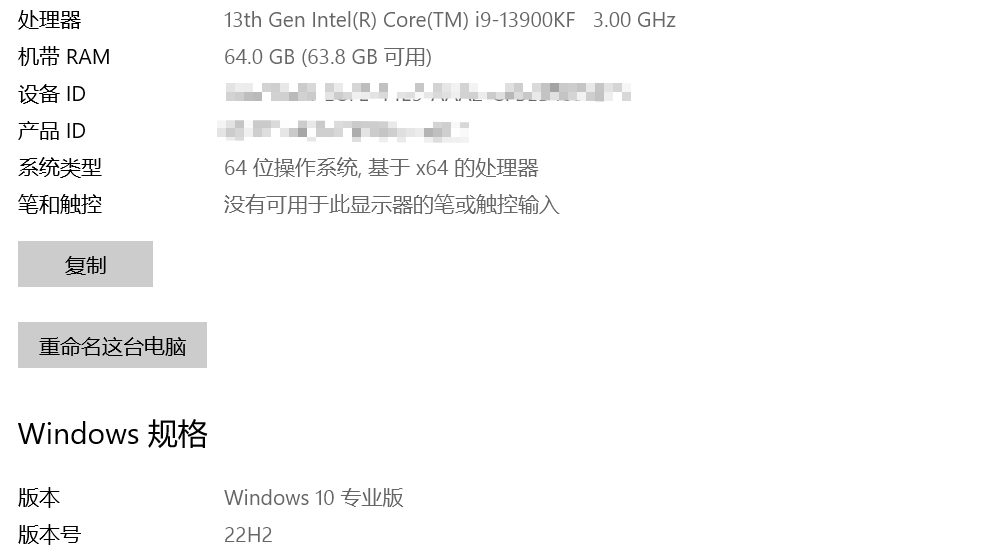
二、下载安装Comfy UI安装包
2.1、下载安装包(文末扫码可获取安装包及AI绘画入门学习资料)
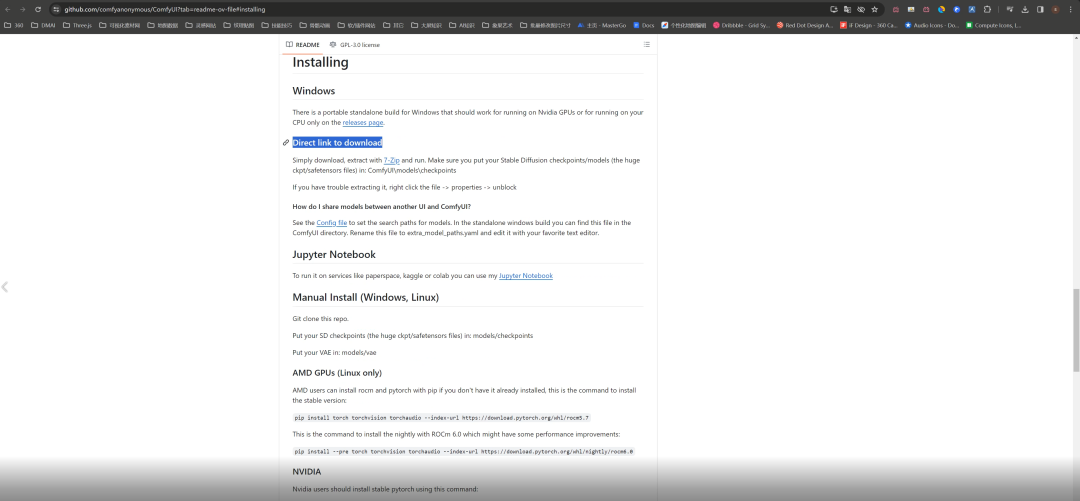
2.2、解压缩
解压缩后会有以下6个文件:包括ComfyUI文件包、python文件包、更新文件包、安装说明文件、CPU启动文件以及GPU启动文件。
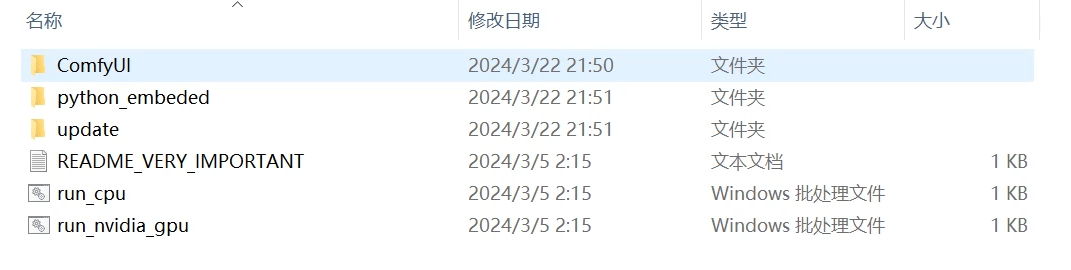
三、修改文件名称与路径
3.1、修改Example文件
双击进入【ComfyUI】文件夹→找到【extra_model_paths.yaml.example】文件→单击右键,在弹出的菜单面板中选择【重命名】(或快捷键F2)→删除“.example”后缀,注意是带上标点符号“.”一起删除→保存即可。
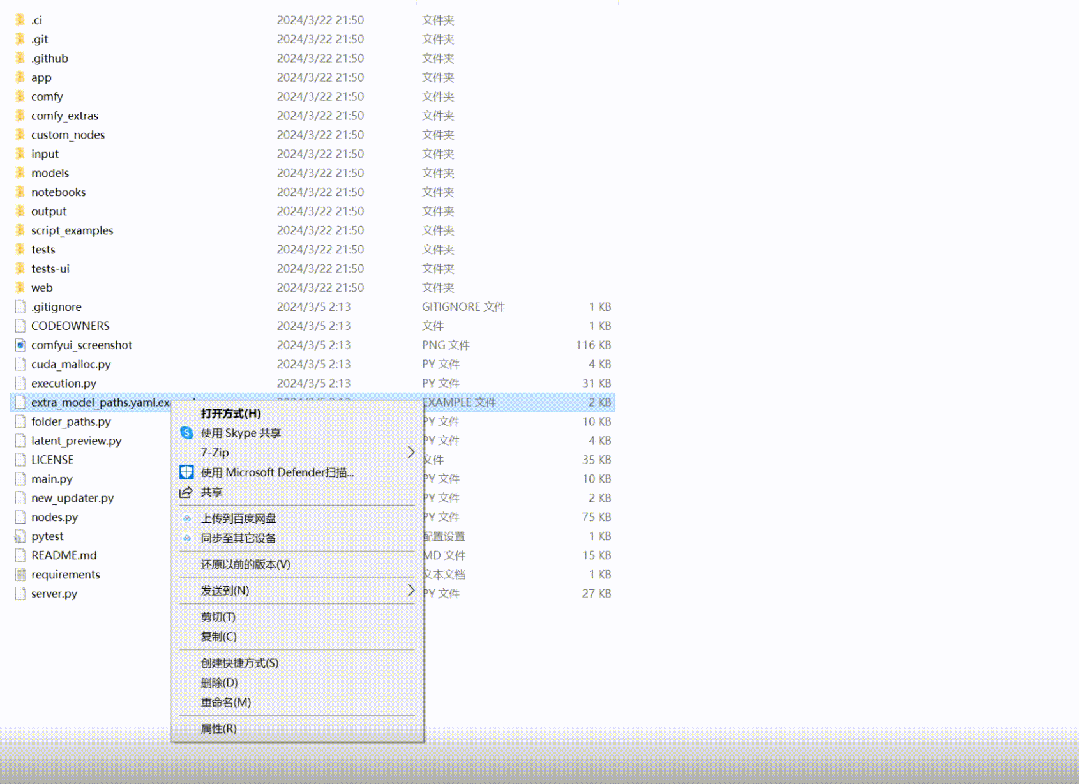
3.2、修改webui路径
**3.2.1、**删除“.example”后缀后,单击右键,在弹出的菜单中选择【写字板】(或其它文本编辑器)打开。
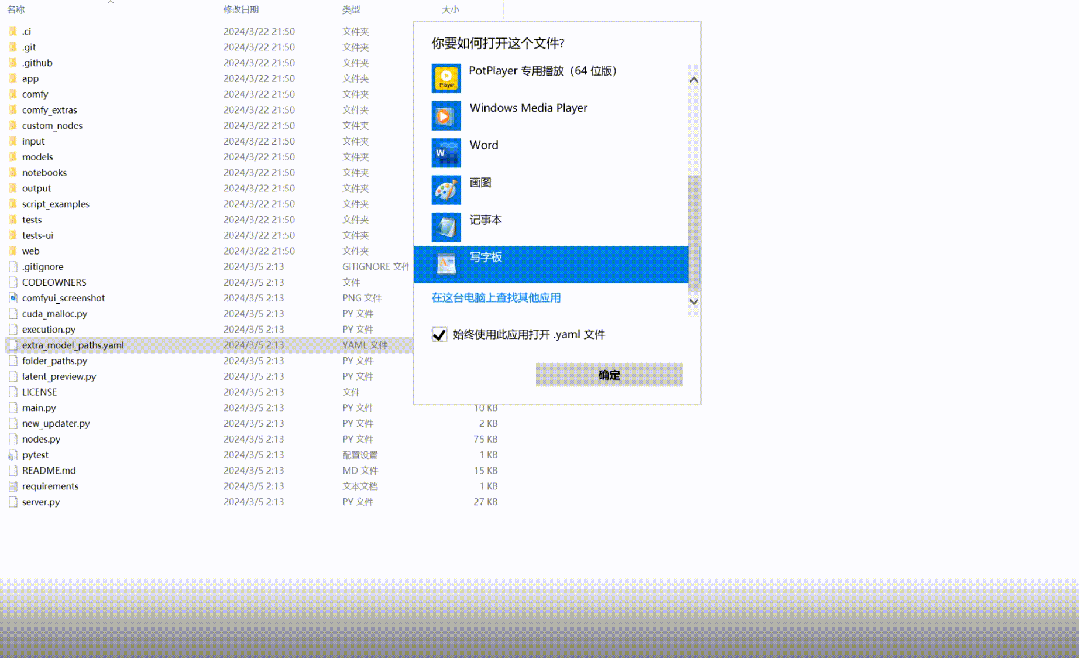
3.2.2、找到“base_path:path/to/stable-diffusion-webui/”后,删除“path/to/stable-diffusion-webui/”;
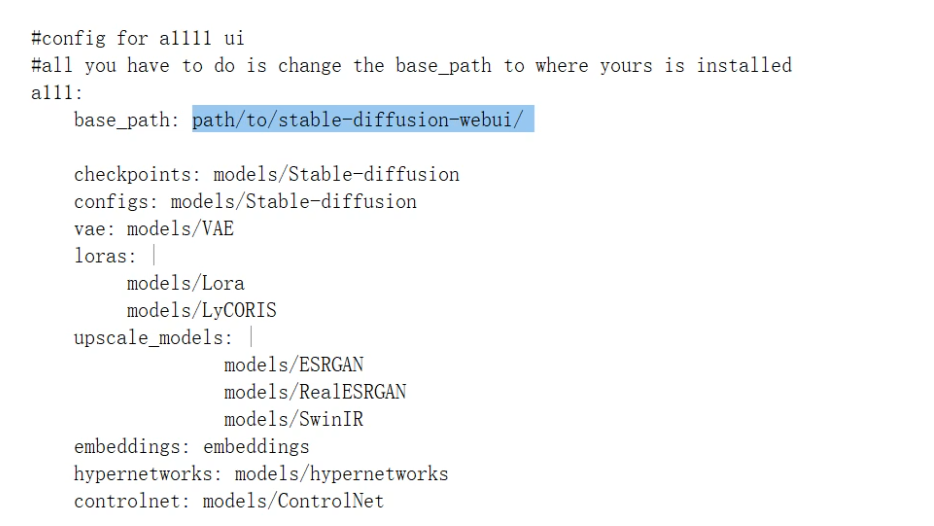
3.2.3、查看自己sd-webui安装目录的路径,复制sd-webui的路径粘贴到“base_path:此处是SD安装路径”,例如,我的sd-webui安装路径是“G:\软件\sd-webui-aki\sd-webui-aki-v4”,那么最终的格式就是“base_path:G:\软件\sd-webui-aki\sd-webui-aki-v4”
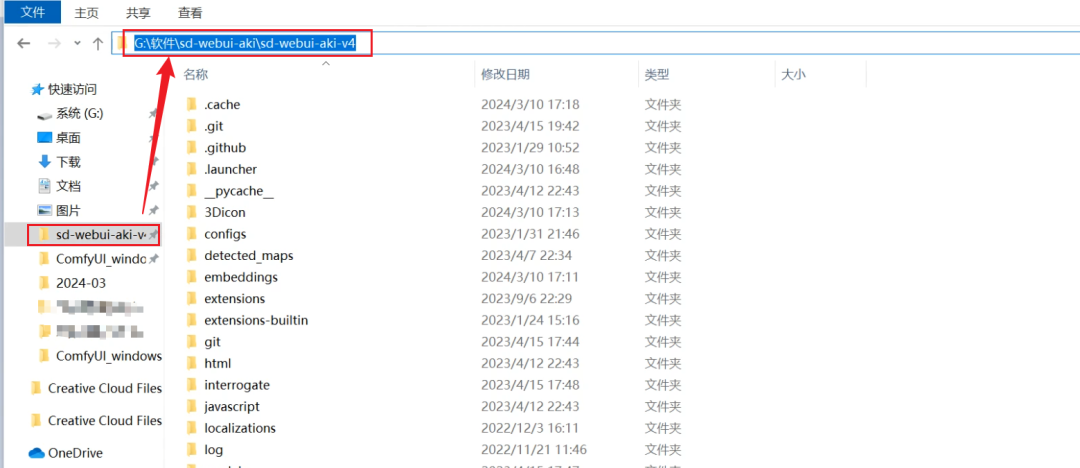
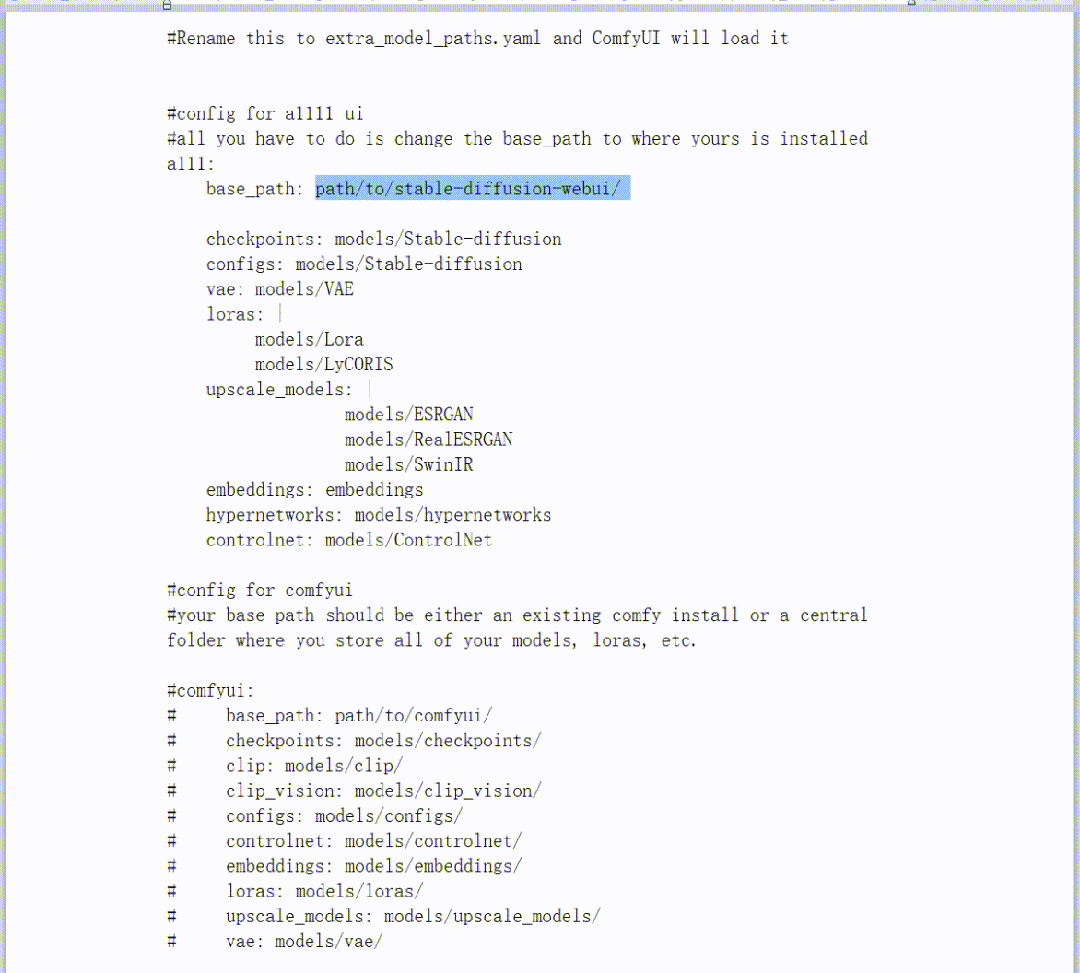
3.2.4、找到“contronet:models/ ControNet” ,删除“models/ ControNet”;
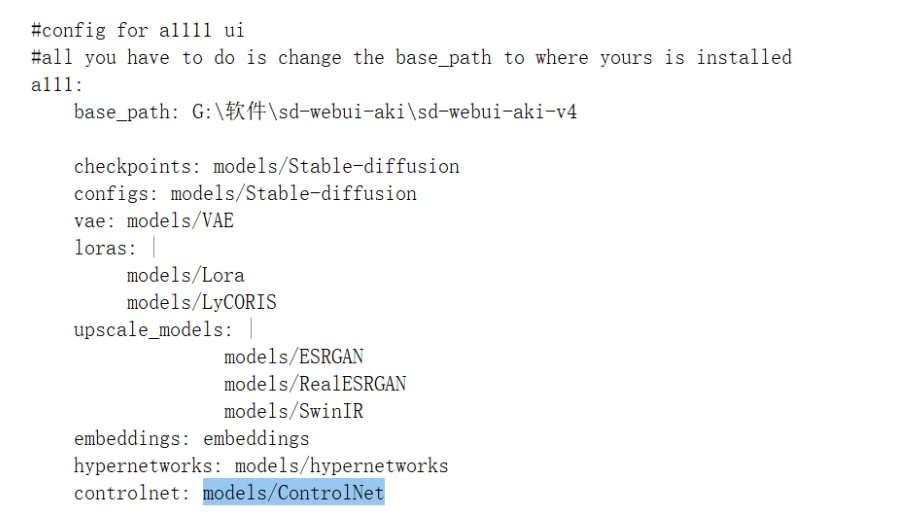
3.2.5、查看自己sd模型的路径(在———系统盘\sd-webui\extensions\sd-webui-contronet\models),复制“extensions”之后的路径,粘贴到“contronet:此处是sd模型的路径”,例如,我的sd模型路径是“G:\软件\sd-webui-aki\sd-webui-aki-v4\extensions\sd-webui-controlnet\models”,那么最终的格式就是“contronet:extensions\sd-webui-controlnet\models”
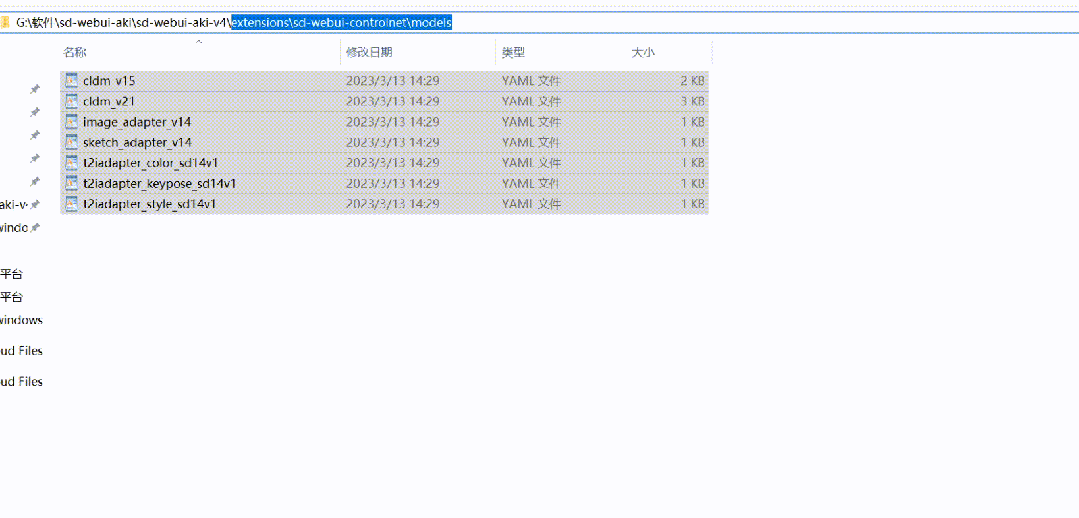
3.2.6、保存即可
四、启动Comfy UI软件
如果你的cpu性能比GPU强,则用【run_cpu】打开,反之,则用【run_nvidia_gpu】打开。
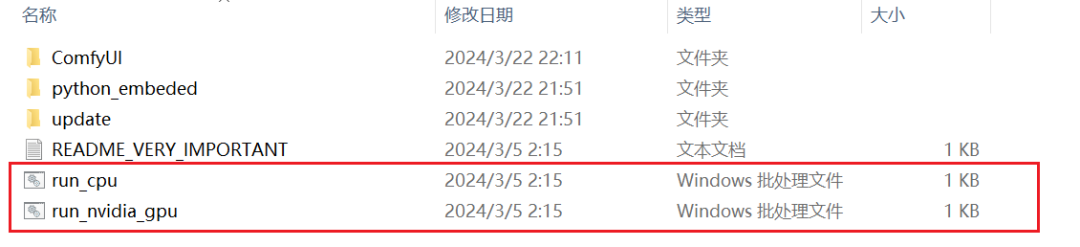
打开后的界面是下图这样的则表示安装成功
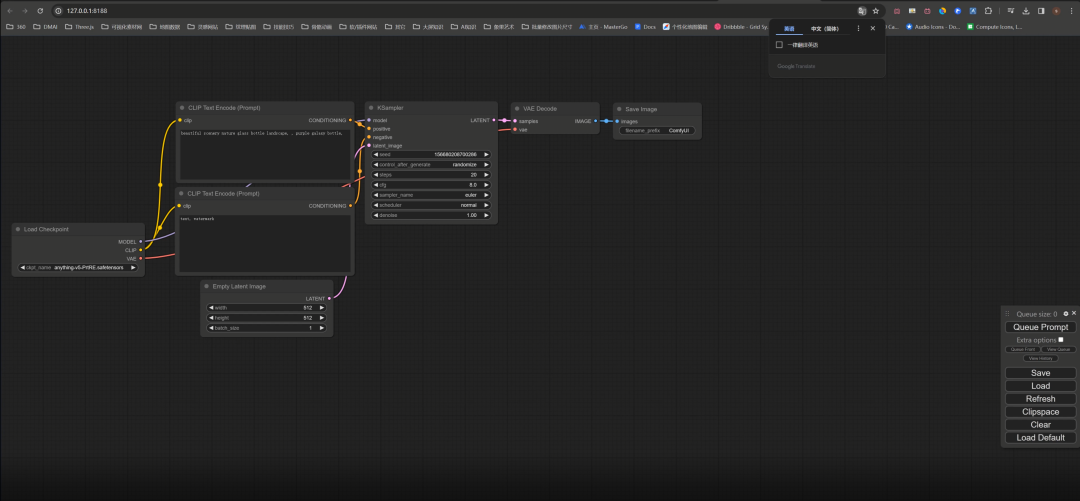
写在最后
AIGC技术的未来发展前景广阔,随着人工智能技术的不断发展,AIGC技术也将不断提高。未来,AIGC技术将在游戏和计算领域得到更广泛的应用,使游戏和计算系统具有更高效、更智能、更灵活的特性。同时,AIGC技术也将与人工智能技术紧密结合,在更多的领域得到广泛应用,对程序员来说影响至关重要。未来,AIGC技术将继续得到提高,同时也将与人工智能技术紧密结合,在更多的领域得到广泛应用。
感兴趣的小伙伴,赠送全套AIGC学习资料和安装工具,包含AI绘画、AI人工智能等前沿科技教程,模型插件,具体看下方。
一、AIGC所有方向的学习路线
AIGC所有方向的技术点做的整理,形成各个领域的知识点汇总,它的用处就在于,你可以按照下面的知识点去找对应的学习资源,保证自己学得较为全面。
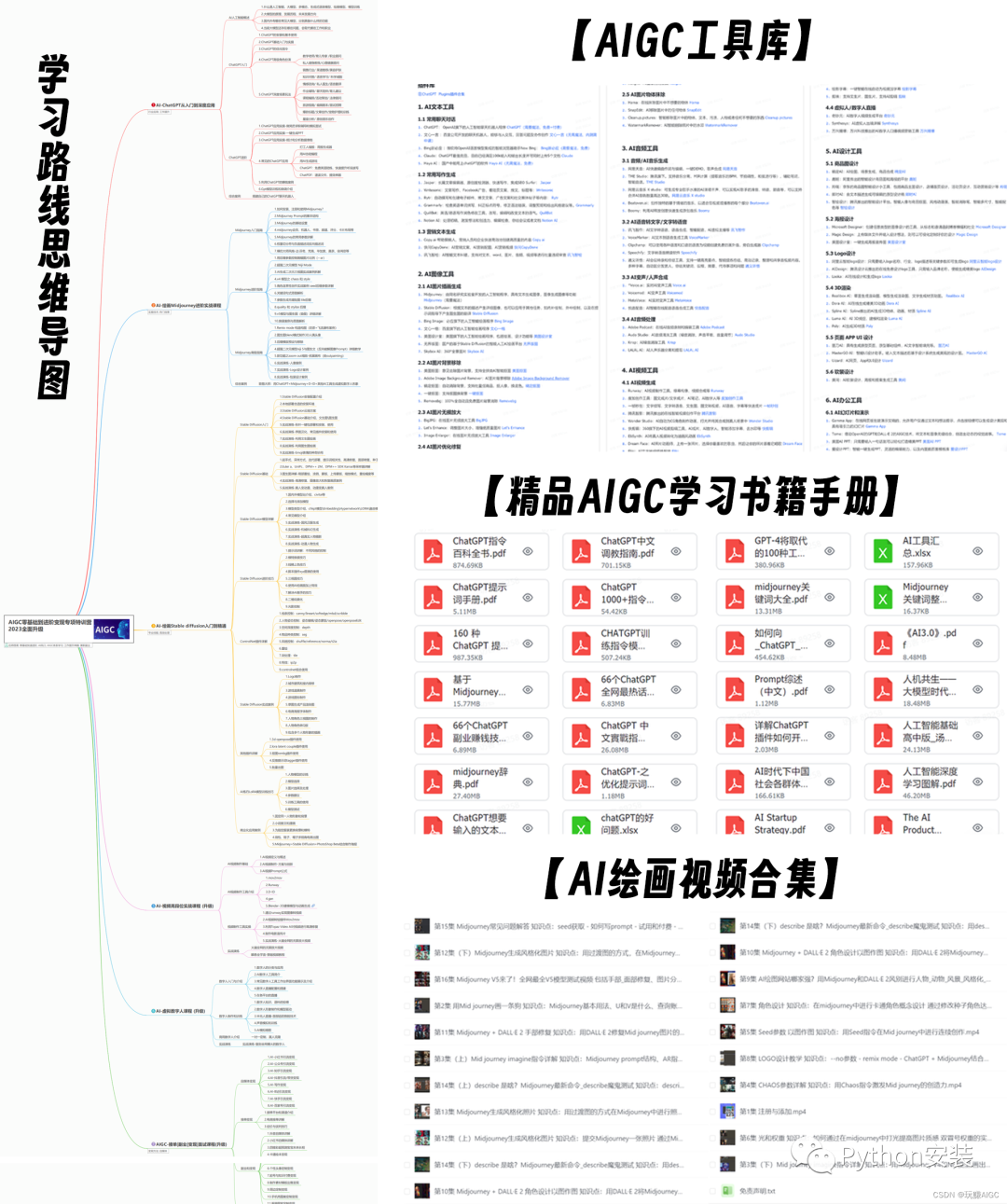
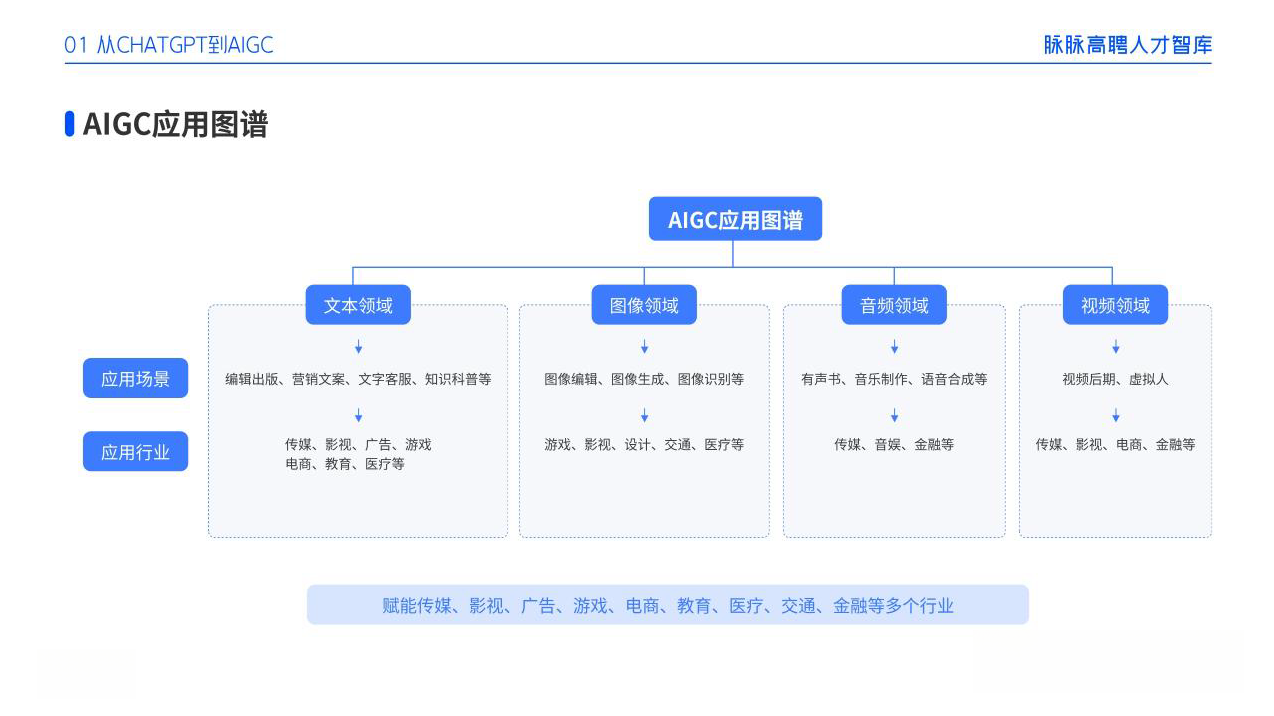
二、AIGC必备工具
工具都帮大家整理好了,安装就可直接上手!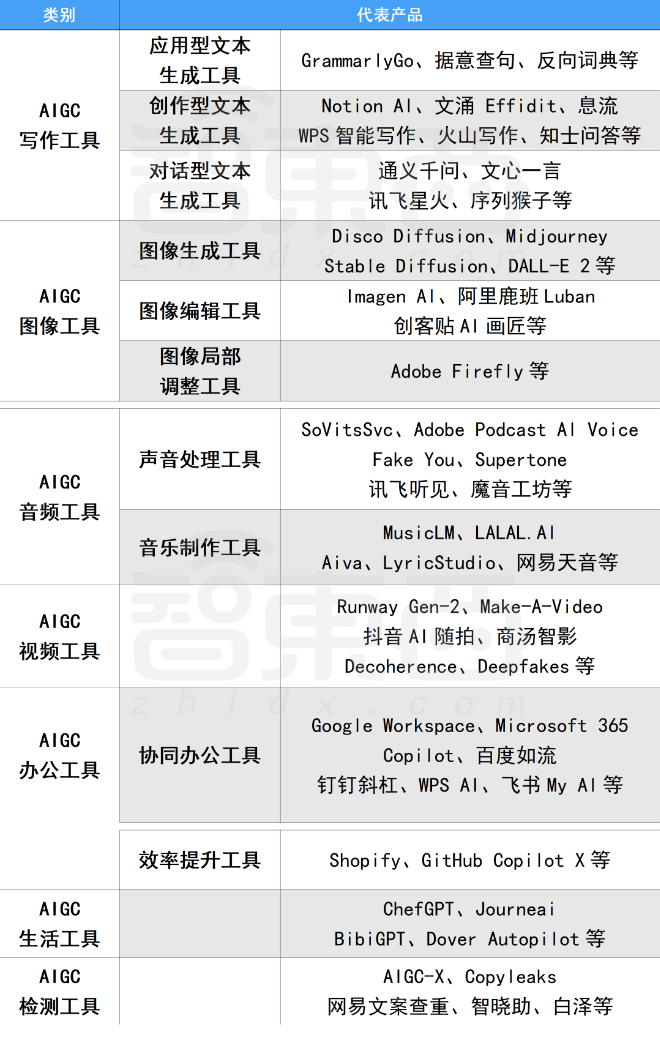
三、最新AIGC学习笔记
当我学到一定基础,有自己的理解能力的时候,会去阅读一些前辈整理的书籍或者手写的笔记资料,这些笔记详细记载了他们对一些技术点的理解,这些理解是比较独到,可以学到不一样的思路。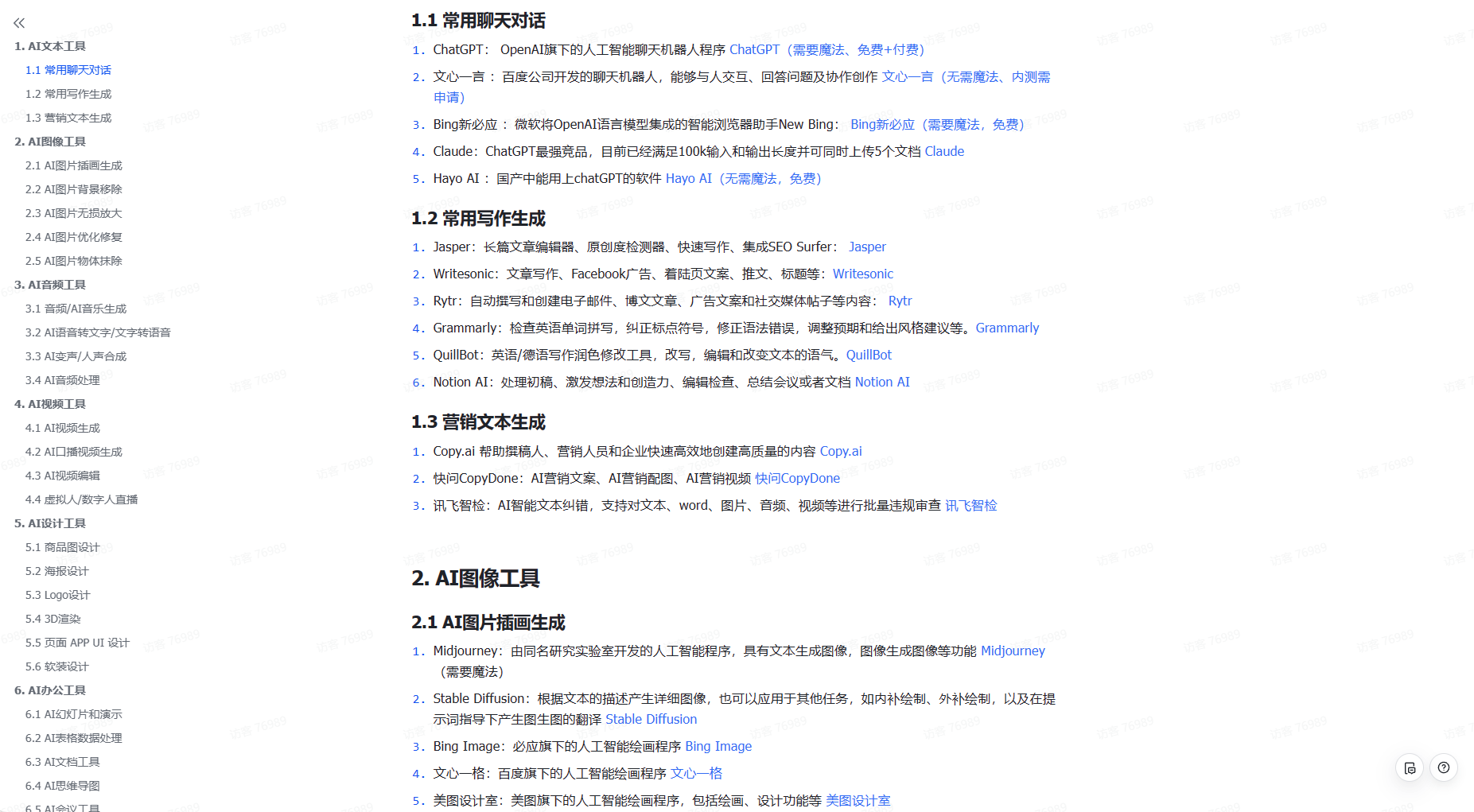
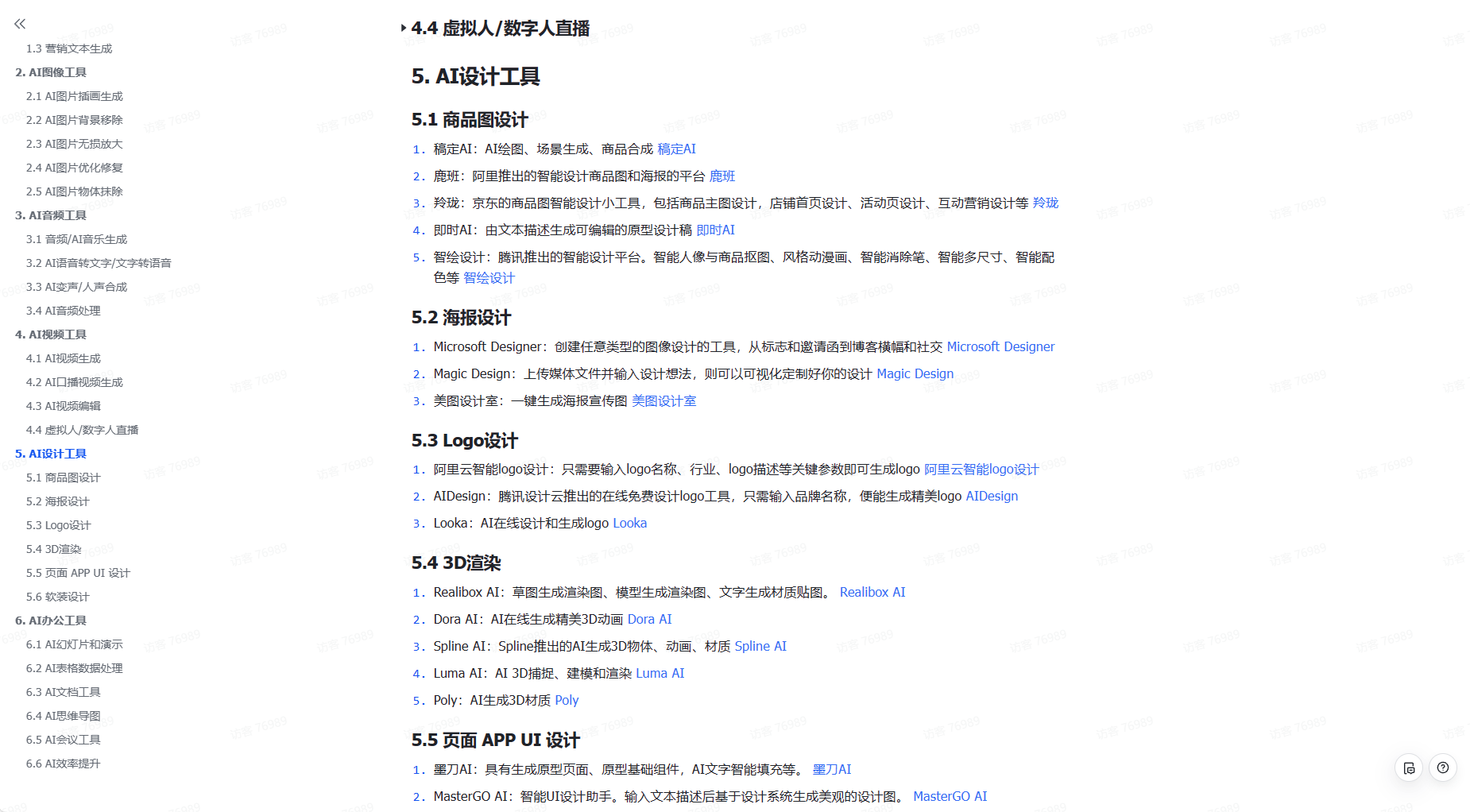
四、AIGC视频教程合集
观看全面零基础学习视频,看视频学习是最快捷也是最有效果的方式,跟着视频中老师的思路,从基础到深入,还是很容易入门的。
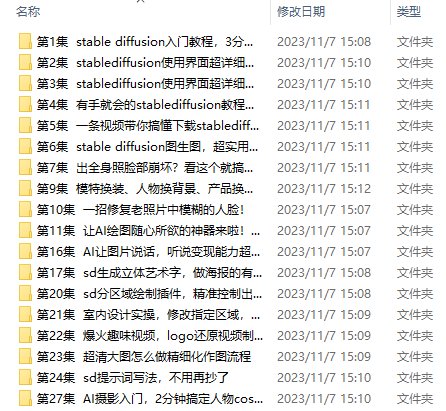
五、实战案例
纸上得来终觉浅,要学会跟着视频一起敲,要动手实操,才能将自己的所学运用到实际当中去,这时候可以搞点实战案例来学习。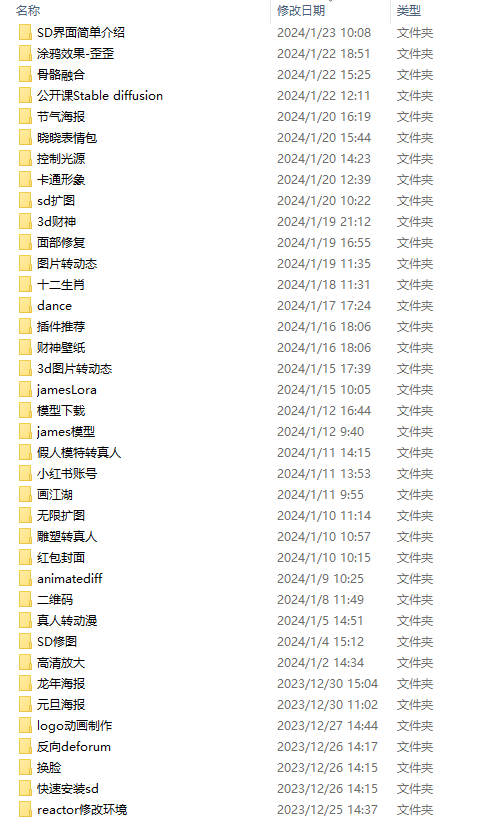
 若有侵权,请联系删除
若有侵权,请联系删除 